
Gabriel Brooks
0
5428
691
Jeg tror, du vil være enig med mig, når jeg siger:
Det er virkelig svært at opgradere Microsoft Office Upgrade til Office 2016 gratis i dag med dit Office 365-abonnement Opgradering til Office 2016 gratis i dag med dit Office 365-abonnement Microsoft Office 2016 til Windows er landet, og det bringer mange smarte nye funktioner. Hvis du har et Office 365-abonnement, kan du få det nu gratis, og vi viser dig, hvordan nedenfor. hvert par år.
Sådan går det altid med ny software og smartere funktioner. Men det er en anden ting, når hver syvende person i verden bruger Microsoft Office, og det samme gør 83% af Fortune 500-virksomhederne. Ja, Microsoft Office 2016 er nu ude af blænding. Og det var tid du overvejede at opgradere.
Men skal du gøre det?
Du kan nå frem til den beslutning på få minutter, det tager at læse de 13 hovedårsager.
Den første ændring, du med det samme vil se
Forskellige farver. Rent faktisk.
Microsoft Office 2016 introducerer Farverig som er standardtemaet, og hver app får en anden farve. Microsoft Word er mørkeblå, Excel er grøn, PowerPoint er orange, Outlook er lyseblå og OneNote er lilla. Det hjælper med at lindre den hvidlige monotoni af de tidligere versioner.
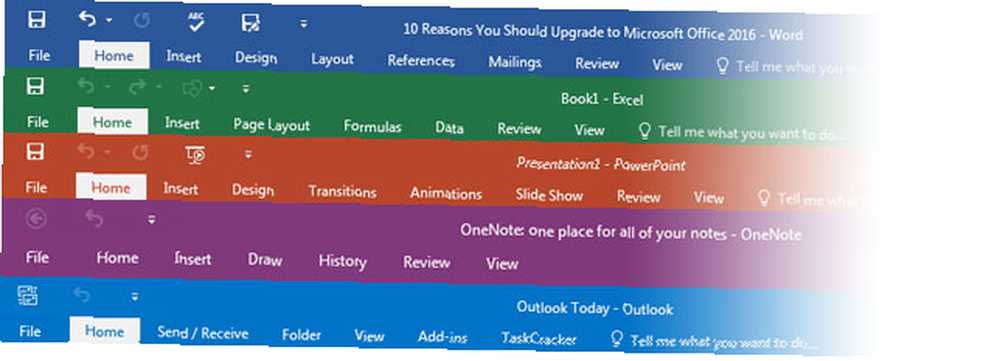
Som altid kan du ændre farven til ethvert af de tre valg fra Fil> Konto> Kontortema.
Pro Tip: Hvis du har visuelle problemer, er det høje kontrast-mørkegrå tema Den mørke side af Windows 10: Indstil et tema og skift farver Den mørke side af Windows 10: Indstil et tema og skift farver Windows 10 er så lyst, at det kan forårsage øjnespænding. At indstille et mørkt tema er en enkel måde at give dine øjne en pause. Vi viser dig, hvordan du temaer Windows 10 og dets mest almindelige ... kunne være en øjenbesparelse.
Etiketter på fanebåndet Ribbon er nu i titlen. Dette er to små ændringer og næppe en, der vil overbevise dig om at skifte til den nyeste version. Men det er rart at lave en behagelig begyndelse, inden vi kommer til de tunge funktioner.
Bliv mere færdig med nogle “Fortæl mig” Hjælp
Husk Clippy 7 tegn på, at du er en erfaren Windows-bruger 7 Tegn, du er en erfaren Windows-bruger Windows har eksisteret i længere tid end mange af dig har levet. Kender du triviaen til at bevise, at du er længe Windows-bruger? Lad os se, hvad du husker. ?
For dem, der har følt sig tabt blandt de uendelige muligheder i Microsoft Office, Fortæl mig hvad du vil gøre er Clippys smartere fætter. Bemærk det lille pæreikon i midten af båndet. Det er efterretningspersonificeret - du skal bare fortælle det, hvad du vil gøre. Ingen graver efter kommandoer eller skovl gennem hjælpefilen.
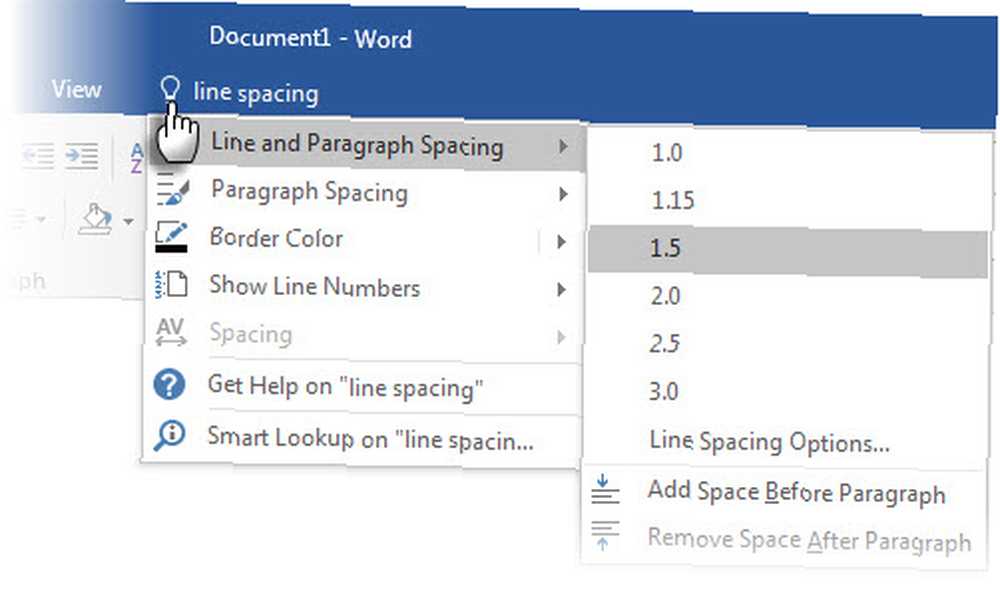
Skriv, hvad du vil gøre i Microsoft Office-programmet, og den lille genie viser dig ikke kun, hvordan du gør det, som en hjælpefunktion, men lad os gøre det direkte herfra.
For eksempel: Hvis du vil justere linjeafstand, men ikke ved, hvordan du gør det, skal du bare skrive det i det lille felt. Linjeafstandsmulighederne vises med et øjeblik blink.
Denne funktion er tilgængelig på tværs af alle programmer i Microsoft Office 2016 undtagen OneNote. Måske vil de inkludere det i den næste opdatering, men i øjeblikket gør funktionen Office-mestring lettere og opgaver hurtigere. Selvom jeg ikke kan sige, at det kom perfekt tilbage, da jeg prøvede det med de obskure kommandoer i Office.
Pro Tip: Alt + Q er den nye tastaturgenvej Sådan finder du alle Microsoft Office-tastaturgenveje, du nogensinde har brug for. Hvordan man finder alle Microsoft Office-tastaturgenveje, du nogensinde har brug for. At finde en komplet liste over tastaturgenveje kan være en opgave. Lad Word automatisk generere en liste over alle dets genveje! Du finder også tastaturgenveje til andre Office-applikationer. du er nødt til at lære nu.
Samarbejd og medforfatter i realtid
Hvis samarbejde ikke er realtid, er det ikke samarbejde i ægte forstand. Samarbejde var ikke realtid i Microsoft Office 2013 (via OneDrive), og det led i sammenligning med Google Drive Google Docs vs. Microsoft Word: Death Match for Research Writing Google Docs vs. Microsoft Word: Death Match for Research Writing Online løsninger bliver normen. Vi besluttede at se, hvordan Microsoft Word stabler op mod Google Docs. Hvilken vil gøre det bedre forskningsartikel? . Det manglende link - realtid medforfatter - er nu kernefunktionen i Microsoft Office 2016. Teamarbejdsgang Teamarbejde: 10 tip til effektivt realtids-online-samarbejdshold Arbejde: 10 tip til effektivt realtids-online-samarbejde er mere produktivt, da du nu med det samme kan se, hvad dine teammedlemmer er gør i et Microsoft Word-dokument eller en PowerPoint-præsentation.
Bemærk! Del fane til højre for båndet. Du bliver bedt om at gøre det Gem til Cloud. Du kan gemme den i en OneDrive-delt mappe eller en SharePoint-placering. Inviter andre og give dem adgang til enten at se filen eller redigere. Holdmedlemmer kan også åbne dokumentet i det gratis Office Online Betaler ikke for Word! 5 grunde til, at du skal bruge Office Online, skal du ikke betale for Word! 5 grunde til, at du skal bruge Office Online Office Online er den gratis og sky-tilsluttede version af Microsoft Office. Begrænsninger kompenseres af funktioner, der er nyttige selv for brugere af desktop Office. Det bedste af alt er det - de har ikke brug for Microsoft Office-pakken.
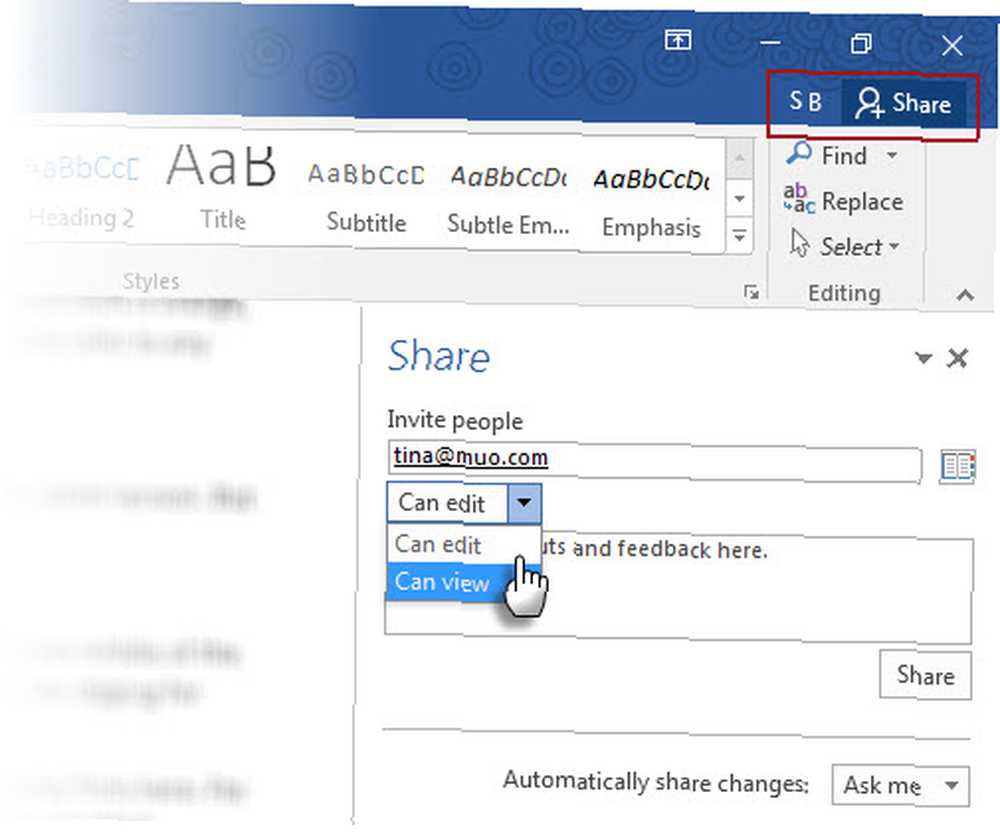
Medforfatterne modtager en e-mail-invitation, og så snart de tilslutter sig, kan du se deres profilbilleder i panelet Del ved siden af dokumentet. Med realtidsindtastning kan du se, hvad andre arbejder på, og se deres redigeringer, mens de sker. Microsoft Office låser redigeringerne, så du ikke kan arbejde på den samme del. Det er en lille funktion, men det er fornuftigt, når flere mennesker arbejder på det samme dokument.
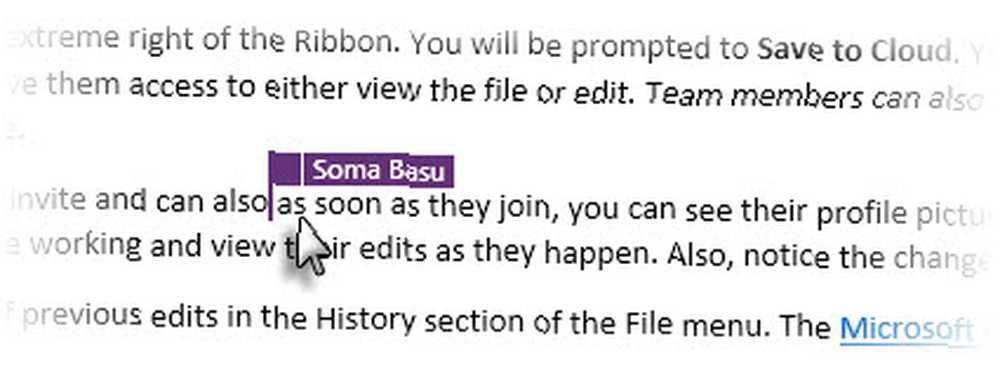
Bemærk også ændringen i Gem-ikonet øverst til højre.

Microsoft Office bevarer også versioner af tidligere redigeringer i afsnittet Historik i menuen Filer. Microsoft Office Blog forklarer, hvordan man deler med et klik på en knap.
Pro Tip: Med Microsoft Office 2016 kan du dele en OneNote-notebook med enhver, du ønsker. Tilføj dokumenter, billeder, videoer, regneark eller e-mails, og en notesbog kan være en enkelt-klikcontainer til gruppeprojekter.
Visualiser data bedre med nye diagramtyper
Microsoft Word, PowerPoint og Excel får nye diagramtyper, der hjælper med at visualisere rådata med pæne diagrammer 8 Typer Excel-diagrammer og -grafer og hvornår man skal bruge dem 8 Typer Excel-diagrammer og -grafer og hvornår man skal bruge dem-grafik er lettere at forstå end tekst og tal. Diagrammer er en fantastisk måde at visualisere numre på. Vi viser dig, hvordan du opretter diagrammer i Microsoft Excel, og hvornår du bedst bruger hvilken slags. på lettere måder. Data bevæger sig mod rigere fortælling 4 Datavisualiseringsværktøjer til at fange datajournalistik 4 Datavisualiseringsværktøjer til at fange datajournalistik Ord og tal er ikke nok. I sidste ende vil visuals fange og overbevise dit publikum. Her er de værktøjer, der hjælper dig med at omdanne dine data til noget godt. og du har brug for alle de værktøjer, du har brug for. Nye diagramtyper inkluderer Treemap, vandfald, Pareto, Histogram, Box og Whisker og Sunburst.
Hvor nyttige er de? Meget.
En forekomst: Et Treemap-diagram kan bruges til at få vist et højt niveau af dine data. Med den rigtige farvekodning kan dine øjne se mønstre og forholdsmæssige forskelle mellem forskellige datasæt. Du kan let få et fugleperspektiv af store datasæt uden at blive bundet af de forvirrende individuelle genstande. Sammenlign f.eks. Befolkningstætheden i alle amerikanske stater.
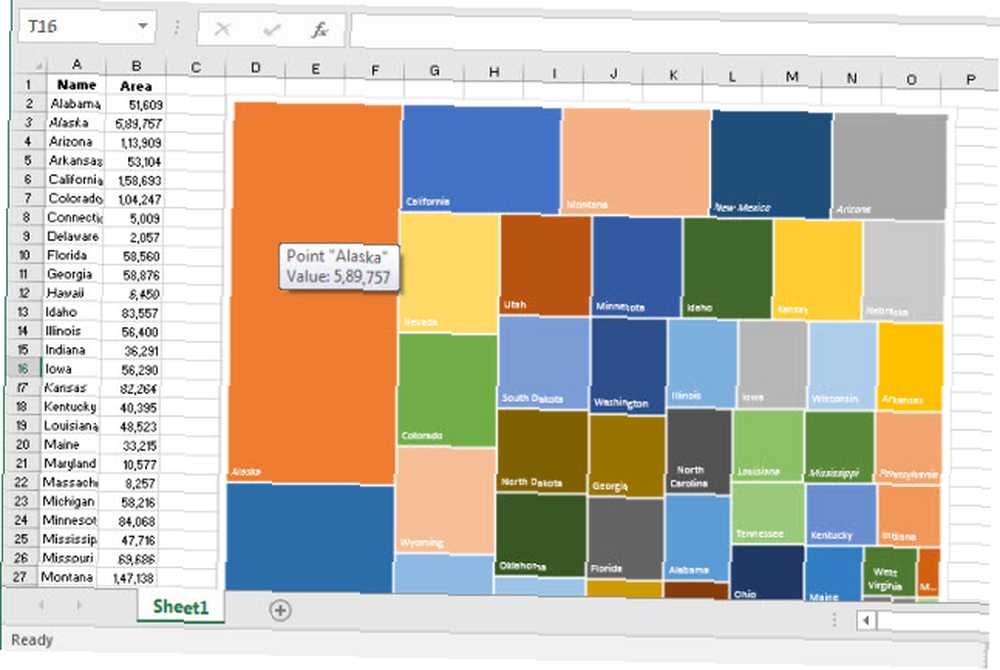
Naturligvis kan et diagram kun være så godt som de data, det repræsenterer. Men med de flere tilgængelige diagrammer nu, giver Microsoft Office 2016 dig flere måder at arbejde med dataene på. Tidligere ville en ekstra tilføjelse have udført en lignende funktion.
Besøg Office Blog for at lære mere om de moderne diagramtyper.
Pro Tip: I Excel 2016 skal du bruge Hurtig analyse -knap (højreklik på kontekstmenu) for at få vist en forhåndsvisning af det anbefalede diagram som pr.
Håndskriv ligninger hurtigere med blæk ligninger
Det er lettere at arbejde med matematisk ligning i Microsoft Word, Excel og PowerPoint nu. Gå til Indsæt> Ligning> Blækforligning. For berøringsaktiverede enheder kan du bruge din finger eller en berøringspind til at skrive matematiske ligninger manuelt. Du kan også bruge musen i Skrive boks. Microsoft Office-software konverterer det til tekst.
Pro Tip: Ligningseditoren har en Vælg og Korrekt mulighed, hvis Microsoft Office ikke genkender symbolerne. Tegn en markering omkring symbolet, og vælg et af de medfølgende alternativer.
Gå til Smart Lookup for at få yderligere oplysninger
Fremhæv et udtryk og brug den Bing-drevne Smart Lookup i Microsoft Office 2016 (Insights) til at hente søgeresultater fra Internettet. En sidepanel åbnes i højre side af apps med søgeresultater fra forskellige websteder som Wikipedia. Du kan trække og slippe oplysningerne i dit forfattermiljø.
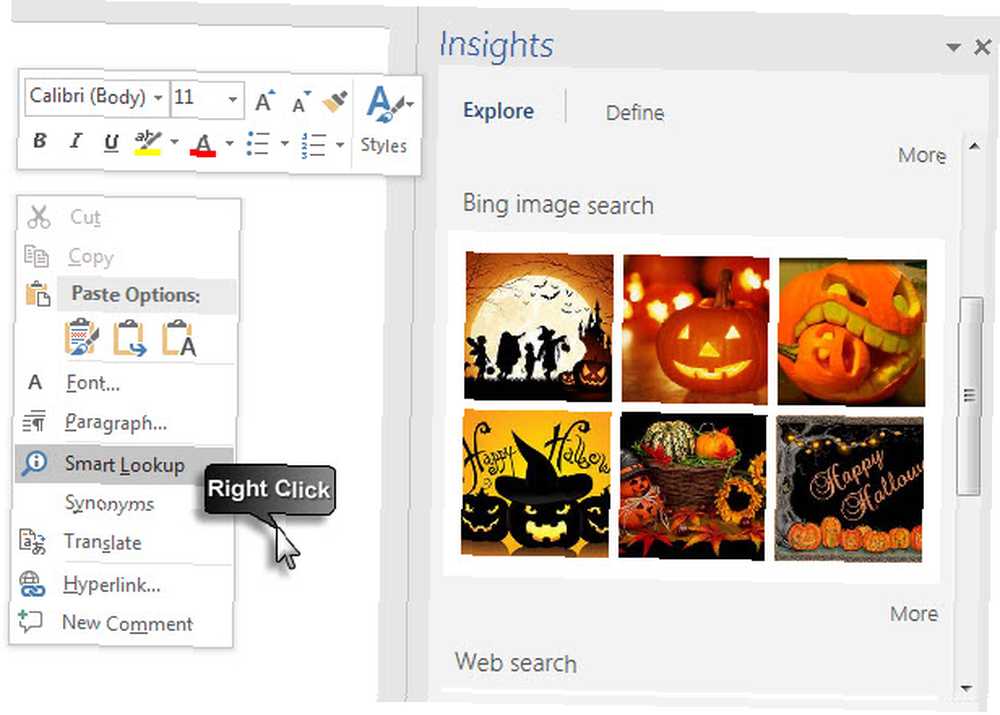
Pro Tip: I Microsoft Excel skal du vælge en celle med en formel og bruge Smart Lookup til at forstå dens funktion med beskrivelsen Bing bringer op.
Nye funktioner i Microsoft Office-apps, der gør en forskel
Der er nogle specifikke funktioner, der er eksklusive til apps i Microsoft-pakken. Her er det korte look.
Microsoft Excel 2016
Power Query går indfødt
Power Query er et business intelligence-værktøj, der er tilgængeligt som tilføjelse i Microsoft Excel 2013 og 2010. Det fungerer også kun med PowerPivot i Microsoft Excel Professional Plus. Med ankomsten af Query i Microsoft Excel 2016 er de to hindringer blevet fjernet. Få adgang til forespørgsel fra Bånd> Data> Hent og transformer> Ny forespørgsel.
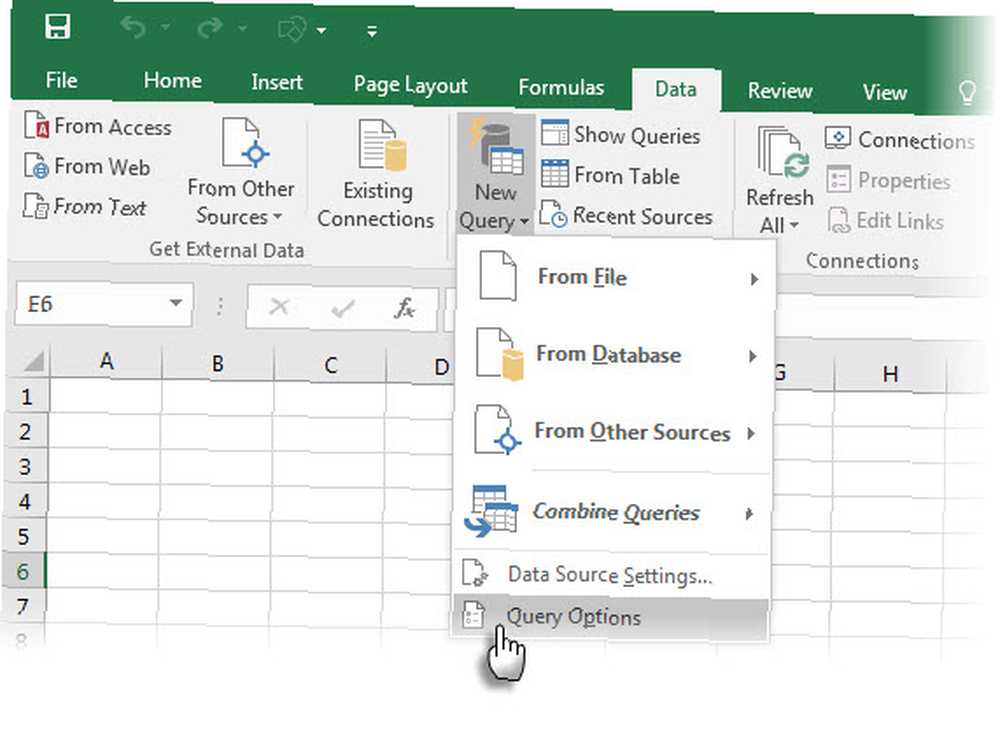
Med tidsgruppeforbedringer i Pivot Table er Microsoft Excel 2016 nu hoved og skuldre over alle gratis Excel-alternativer 5+ Cross Platform Excel-alternativer til når du er ude af kontor 5+ Cross Platform Excel-alternativer til når du er ude af kontor Bekymret for dine Excel-filer, når du arbejder hjemmefra eller skifter fra Windows til et alternativt operativsystem? Slap af! Her er dine Excel-alternativer på tværs af platforme. til forretningsoplysningsopgaver. Gavin introducerer dig til en kort tutorial om, hvordan du bruger pivottabeller Sådan bruges en Excel-pivottabel til dataanalyse Sådan bruges en Excel-pivottabel til dataanalyse Pivottabellen er et af de mest kraftfulde værktøjer i Excel 2013-repertoiret. Det bruges ofte til stor dataanalyse. Følg vores trin-for-trin-demonstration for at lære alt om det. til dataanalyse.
Bedre prognoser af tidsseriedata
Fra lineær prognose, der er tilgængelig i tidligere versioner, får Microsoft Excel 2016 en enkelt-knap til eksponentiel prognose af en dataserie. Gå til Bånd> Data> Prognoseark.

Eksponentiel udjævning af dine data kunne være bedre til at tilnærme tendenser sammenlignet med lineær regression.
Cool geospatiale visualiseringer med 3D Power Maps
Power Map-værktøjet kaldes nu 3D Maps og indbygget i Microsoft Excel 2016. Brug det som et avanceret værktøj til forretningsoplysning ved at visualisere alle geospatiale data, du allerede har bragt til Excel med Power Query og kombineret med Power Pivot.
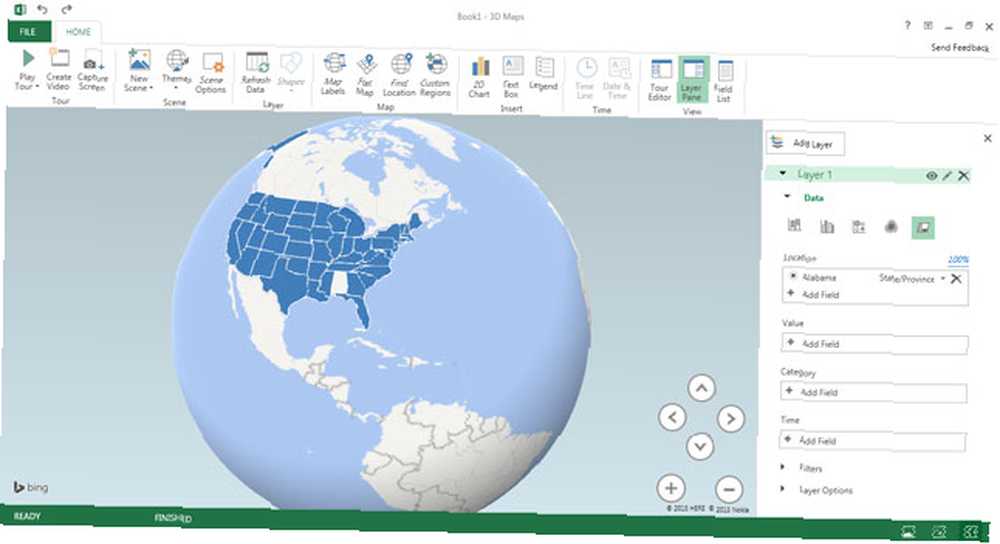
Microsoft PowerPoint 2016
Optag din skærm med PowerPoint
Optag problemfri enhver proces på din skærm med et nyt screencasting-værktøj i PowerPoint. Gå til Bånd> Indsæt> Skærmoptagelse. Fang den del af din skærm med lyd, og indsæt den direkte i din præsentation i en enkelt-klik-proces.
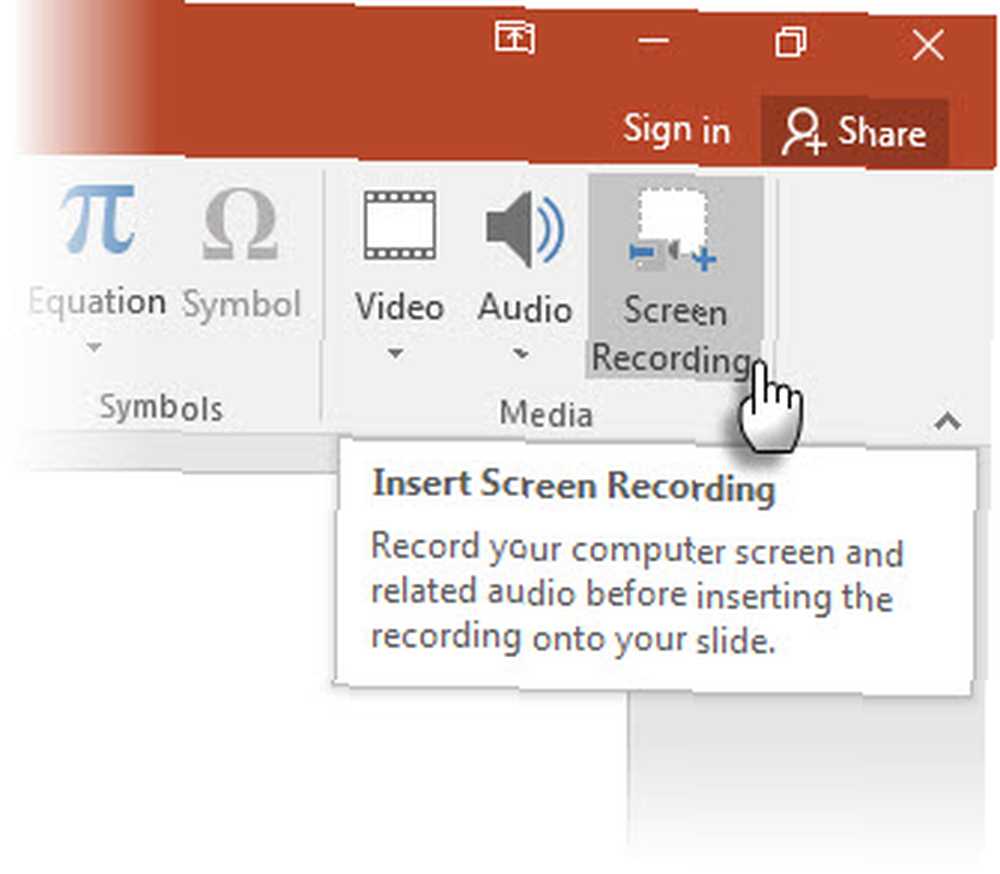
Du kan stilisere den med de mange forudindstillinger af videostil. Beskær videoen til den ønskede størrelse. PowerPoint giver dig også mulighed for at gemme videofilen på dit skrivebord til brug uden for suiten.
Del bedre med konfliktløsning
Dette er en pæn funktion, der hjælper dig med at undgå konflikter ved at observere ændringerne foretaget af hver samarbejdspartner - takket være en visuel sammenligning side om side. Vælg diaset med de ændringer, du gerne vil have.
Microsoft Outlook 2016
Læs vigtige e-mails først
En smart e-mailadministrationsfunktion lærer din indboksadfærd og fjerner beskeder med lav prioritet til en speciel mappe, der kaldes Uorden. Du kan også sortere dem manuelt og gennemgå dem senere. Clutter har brug for et Office 365-abonnement for at arbejde med Office 2016.
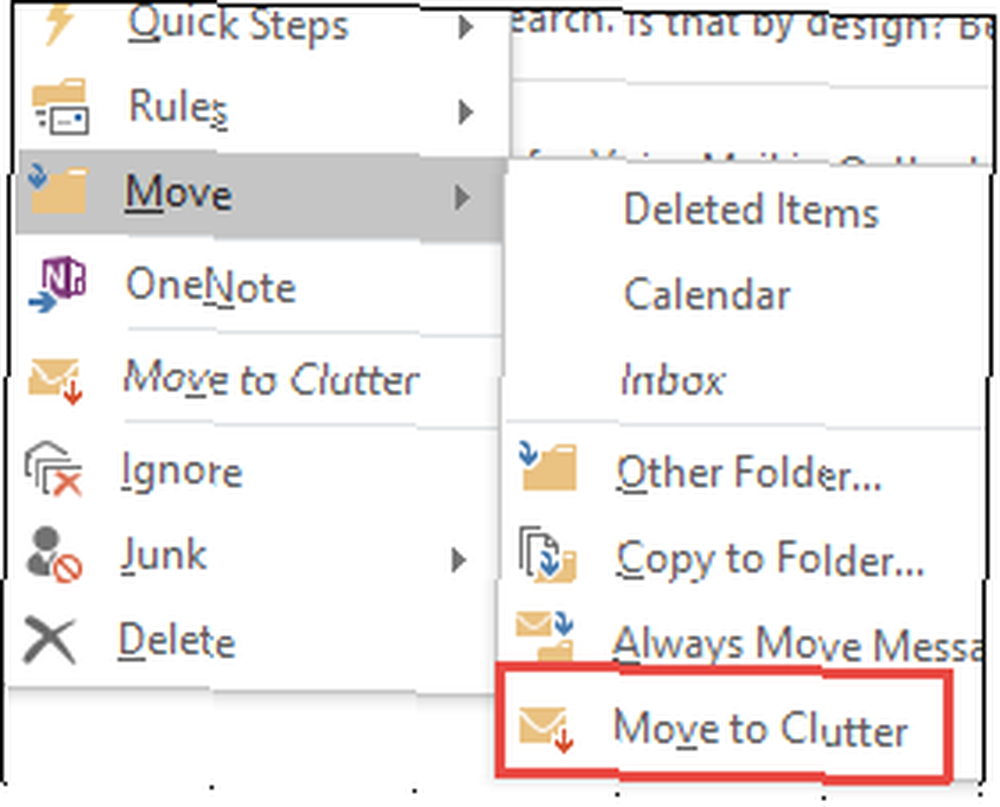
Hurtigere fil vedhæftet fil
E-mail-arbejdsgang accelereres, når vedhæftning af filer bare fungerer. Microsoft Outlook 2016 gør det lettere at vedhæfte nyligt åbnede filer fra menuen.
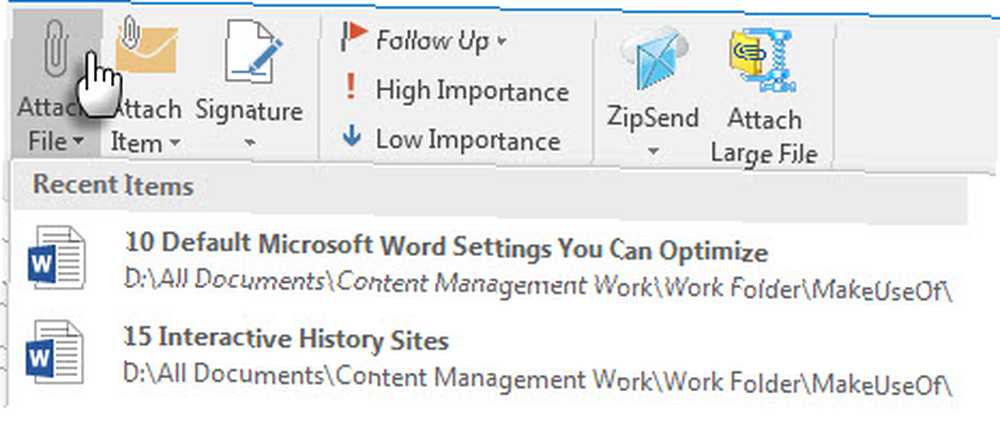
Du kan også indstille filtilladelser på de vedhæftede filer. Del dem kun som Vis eller tillad redigeringer, så modtagere kan arbejde sammen om delte skyfiler på OneDrive, OneDrive for Business eller SharePoint. Modtagerne har som standard tilladelser til at redigere.
Den bedste grund til at opgradere - arbejde hvor som helst og når som helst
Microsoft har foretaget smarte og subtile ændringer med Office 2016 En Microsoft Office 2016-forhåndsvisning: Smart & subtile ændringer En Microsoft Office 2016-forhåndsvisning: Smart & subtile ændringer Office 2016 til Mac blev netop frigivet, og Windows-versionen følger i efteråret. Vi viser dig det nye udseende og funktioner i verdens mest populære produktivitetssuite. Vil du opgradere? . Det er ikke en radikal makeover fra den tidligere version. For afslappede brugere vil ældre versioner gøre jobbet så godt som før, fordi et selvstændigt køb af desktop-pakken kan være en spildende forbrug.
Når du arbejde i et team derefter giver det bedre mening at opgradere til Office 2016.
Fra et individuelt produktivitetsværktøj har Office 2016 plantet en solid fod i skyen og samarbejdsarenaen. Enklere dokumentdeling og medforfatter kan alene ændre din idé om produktivitet. Medforfatter er nu en funktion af desktop-apps - linkede Microsoft Office-apps, Office Online og Office 365 gør det til en under farten produktivitetshub.
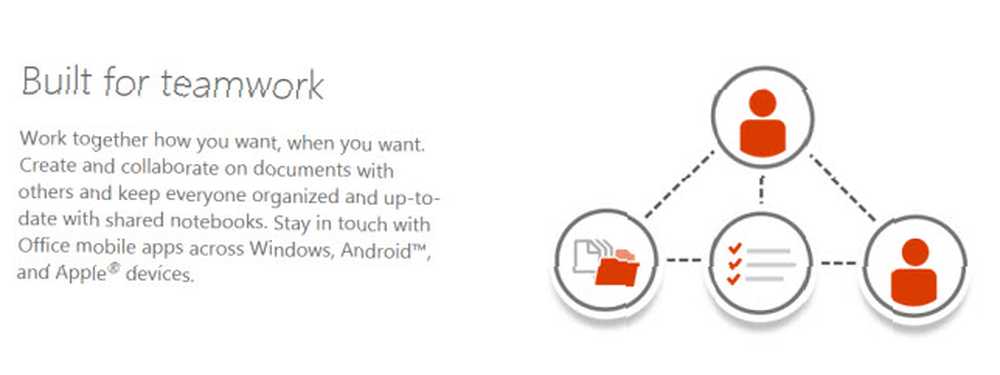
For hold kan den bedste deal være et Office 365-abonnement En introduktion til Office 365: Bør du købe ind i den nye Office-forretningsmodel? En introduktion til Office 365: Bør du købe ind i den nye Office-forretningsmodel? Office 365 er en abonnementsbaseret pakke, der giver adgang til den nyeste desktop Office-pakke, Office Online, skylagring og premium mobile apps. Tilvejebringer Office 365 tilstrækkelig værdi til at være værd at pengene? som giver dig desktop, mobil og sky bundt. Men du skal være sky og mobil klar til at drage fordel af de nye forbedringer. Med abonnementsmodellen drager du fordel af de automatiske fremtidige opdateringer, der rulles ind. Der er masser af opdateringer at se frem til.
Nye opdateringer som GigJam kunne skubbes ud i den nærmeste fremtid. Derefter er der nogle andre funktioner, som jeg ikke har dækket som Outlook-grupper som er tilgængelig med en Office 365-arbejds- eller skolekonto. Eller Skype for Business, der er nyttigt til gruppechats.
Brug for hjælp til Office på en anden platform? Se vores guide til, hvordan du installerer og bruger Microsoft Office på Linux Sådan installeres Microsoft Office på Linux Sådan installeres Microsoft Office på Linux Microsoft Office på Linux er muligt. Vi dækker tre metoder til at få Office til at arbejde inde i et Linux-miljø. .
Billedkreditter: ser opad af EDHAR via Shutterstock











